Photoshop制作浪漫的心形闪动动画(2)
文章来源于 未知,感谢作者 佚名 给我们带来经精彩的文章!设计教程/PS教程/动画教程2010-08-17
6、把心形图层影藏,接下来进行文字的制作。在合适的位置打上文字,也将填充改为:0%,效果如下图: 7、对文字添加图层样式,参数及效果如下图: 8、再下来就是添加一些装饰素材,用一些笔刷或自定义形状进行点缀,
6、把心形图层影藏,接下来进行文字的制作。在合适的位置打上文字,也将填充改为:0%,效果如下图:
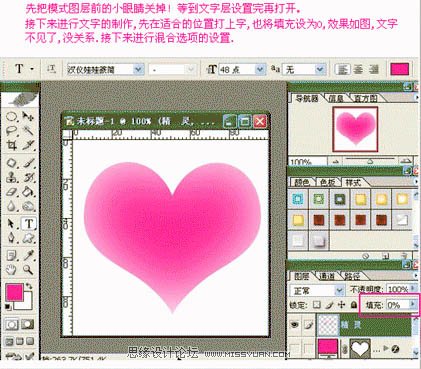
7、对文字添加图层样式,参数及效果如下图:
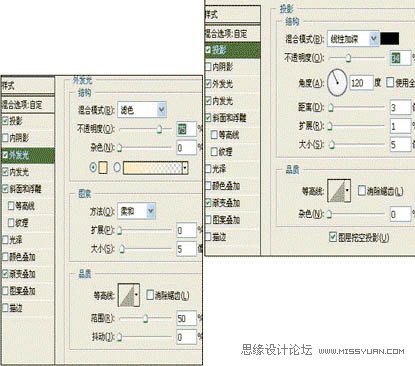
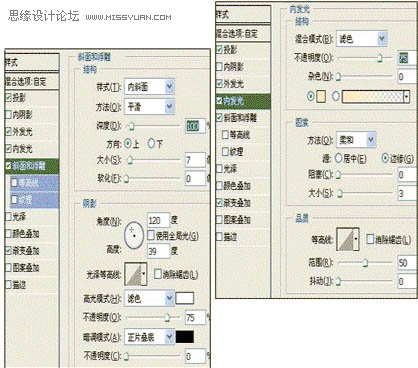

8、再下来就是添加一些装饰素材,用一些笔刷或自定义形状进行点缀,然后使用和文字相同的样式,效果如下图。

9、转到IR后点下图红圈的按钮添加帧,因为我们只想闪动一次,所以只添加一次,如果你已经画了要闪动的几个图层,那就多添加几帧,然后逐一图层面板,在第一帧中把要显示的图层前面的小眼睛都点开,暂时不要显示的眼睛关掉,然后点中第二帧进行编辑。最后选择菜单:文件 > 将优化结果存储为,保存GIF格式就可以了。
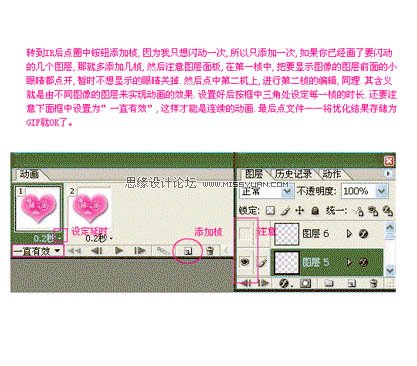
最终效果:

进入论坛参与讨论和交作业:http://www.missyuan.com/viewthread.php?tid=474045
 情非得已
情非得已
推荐文章
-
 Photoshop详细解析GIF动画图片的优化技巧2016-12-27
Photoshop详细解析GIF动画图片的优化技巧2016-12-27
-
 Photoshop详细解析GIF动画中批量处理技巧2015-12-20
Photoshop详细解析GIF动画中批量处理技巧2015-12-20
-
 Photoshop结合AI制作时尚闪烁霓虹灯动画效果2015-11-26
Photoshop结合AI制作时尚闪烁霓虹灯动画效果2015-11-26
-
 Photoshop制作超酷的蓝色霓虹灯效果图2015-01-26
Photoshop制作超酷的蓝色霓虹灯效果图2015-01-26
-
 Photoshop合成绚丽的山水瀑布动画效果2013-10-05
Photoshop合成绚丽的山水瀑布动画效果2013-10-05
-
 Photoshop制作林间流动效果的云彩动画2012-06-09
Photoshop制作林间流动效果的云彩动画2012-06-09
-
 Photoshop制作滑动效果的霓虹字动画教程2012-06-03
Photoshop制作滑动效果的霓虹字动画教程2012-06-03
-
 Photsohop制作夏日清爽的美女照片滚动动画效果2012-04-24
Photsohop制作夏日清爽的美女照片滚动动画效果2012-04-24
-
 Photoshop制作流畅的中国风动画签名教程2012-04-15
Photoshop制作流畅的中国风动画签名教程2012-04-15
-
 Photoshop制作相册自动翻页GIF动画教程2012-02-22
Photoshop制作相册自动翻页GIF动画教程2012-02-22
热门文章
-
 GIF教程:用PS制作GIF动画表情教程
相关文章19922019-02-21
GIF教程:用PS制作GIF动画表情教程
相关文章19922019-02-21
-
 果冻动画:PS制作果冻跳动GIF动画
相关文章17502019-01-10
果冻动画:PS制作果冻跳动GIF动画
相关文章17502019-01-10
-
 下雨动画:PS制作逼真的下雨GIF动画
相关文章18322018-12-20
下雨动画:PS制作逼真的下雨GIF动画
相关文章18322018-12-20
-
 Photoshop制作信息干扰错位GIF动画效果
相关文章9752018-12-10
Photoshop制作信息干扰错位GIF动画效果
相关文章9752018-12-10
-
 Photoshop制作简洁的网页加载GIF动画
相关文章15602018-08-06
Photoshop制作简洁的网页加载GIF动画
相关文章15602018-08-06
-
 Photoshop把静态照片做成GIF放大动画效果
相关文章14952018-05-07
Photoshop把静态照片做成GIF放大动画效果
相关文章14952018-05-07
-
 Photoshop制作动画特效的微信表情
相关文章11872018-03-19
Photoshop制作动画特效的微信表情
相关文章11872018-03-19
-
 Photoshop制作手机图片循环滚动动画效果
相关文章16002017-12-17
Photoshop制作手机图片循环滚动动画效果
相关文章16002017-12-17
